여기에서 쉬운 방법으로 iTunes에서 MP3로 변환하는 방법을 배우십시오!
iTunes 앱은 스트리밍 및 미디어 파일 액세스에 도움이 되는 최고의 응용 프로그램 중 하나입니다. iTunes의 좋은 점은 미디어 플레이어 외에도 파일 관리자 역할도 할 수 있다는 것입니다. 이것이 많은 사용자가 iTunes 앱을 사용하는 이유입니다.
이제 이 포스트에서 구체적으로 다룰 것이기 때문에 iTunes에서 MP3로 변환하는 방법 보관함에 iTunes 또는 Apple Music 노래가 많이 있는 경우 이 문서가 확실히 도움이 될 것입니다.
다른 장치를 사용하는 경우를 대비하여 iTunes 보관함에서 수많은 iTunes 및 Apple Music 노래를 옮기는 것은 정말 피곤한 일입니다. 번거로움을 피하려면 iTunes에서 MP3로 변환하는 방법을 배우십시오!
이 시점에서 iTunes 및 Apple Music 노래는 AAC 파일 형식으로 암호화된다는 점을 이미 알고 있어야 합니다. 그리고 이것은 MP3 형식에 비해 많은 장치에서 재생할 수 없습니다. 실제로 iTunes에서 MP3로 변환하는 방법을 배우는 것은 모든 장치에서 트랙에 액세스할 수 있도록 하는 데 매우 중요합니다! 이 게시물의 각 부분으로 넘어가면서 따라야 하는 절차를 알게 될 것입니다.
기사 내용 파트 1. MP3가 AAC보다 훨씬 더 인기 있는 이유는 무엇입니까?2 부분. iTunes에서 iTunes 노래를 MP3로 변환하는 방법은 무엇입니까?3 부분. 변환기를 사용하여 iTunes 노래를 MP3로 변환하는 방법?4 부. 개요
파트 1. MP3가 AAC보다 훨씬 더 인기 있는 이유는 무엇입니까?
MP3와 비교할 때 AAC는 다양한 장치 및 미디어 플레이어에서 그렇게 많이 재생되지 않습니다. 사용자가 일반적으로 변환해야 하는 이유 중 하나입니다. iTunes 또는 그들이 좋아하는 Apple Music 노래를 MP3 형식으로 변환합니다. MP3 형식이 AAC보다 더 인기 있는 것처럼 보이는 이유도 물으셨습니까? 여기에 답해드리겠습니다!
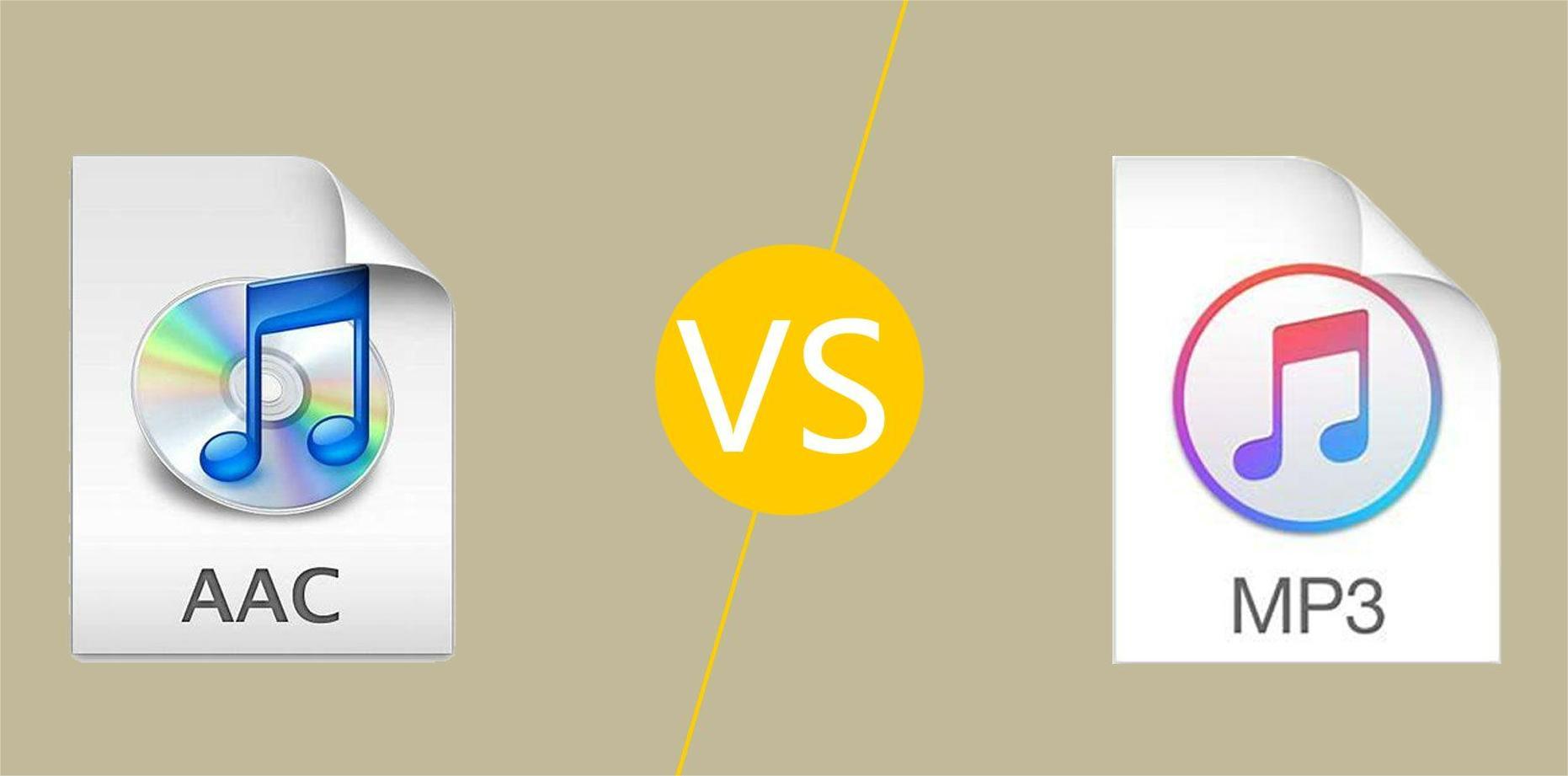
MP3 형식은 실제로 디지털 음악의 유명한 시대에 나온 파일 형식이었습니다. 그 기간 동안 사람들은 MP3를 사용하고 이 형식으로 파일을 공유하는 데 관심이 많았고 그 결과 여기저기서 다양한 MP3 미디어 플레이어가 등장했습니다. 오디오 파일 형식과 관련하여 MP3 형식이 실제로 첫 번째 선택이라고 말할 수 있습니다. 이제 이미 MP3 미디어 플레이어를 가지고 있는 사용자가 많기 때문에 이 형식의 파일을 선호할 것입니다.
더욱이 MP3 형식은 무료로 사용할 수 있습니다. 사실 예전에는 MP3를 사용할 때 라이선스 비용이 있었지만 아주 오래전 일입니다. MP3를 무료로 사용할 수 있기 때문에 제작자는 다른 파일 형식에 비해 MP3를 사용하는 데 매우 익숙합니다. 이것이 모두가 iTunes에서 MP3로 변환하는 방법을 배우고 싶어하는 이유입니다.
AAC 파일 형식은 실제로 MP3 형식을 대체하도록 설계되었습니다. 이것이 AAC 파일이 MP3 파일에 비해 훨씬 더 나은 품질을 갖는 이유입니다. 그러나 이것은 여전히 음악 스트리머들에 의해 널리 사용되지는 않습니다. AAC는 음악 스트리밍 업계에서 널리 인정을 받았지만 많은 사용자는 여전히 MP3가 아닌 파일을 수용하기 위해 현재 가제트를 변경하거나 교체하는 데 관심이 없습니다.
이것이 호환성 딜레마에 대한 답이므로 iTunes에서 MP3로 변환하는 방법이 너무 궁금하다면 다음 부분으로 가십시오!
2 부분. iTunes에서 iTunes 노래를 MP3로 변환하는 방법은 무엇입니까?
이제 이 부분에서 마침내 iTunes에서 MP3로 변환하는 방법을 배웁니다.
iTunes 앱에 iTunes 노래를 MP3 형식으로 변환하는 데 도움이 되는 변환기가 내장되어 있다는 사실은 정말 놀랍습니다. 아래는 iTunes에서 MP3로 쉽게 변환하는 방법의 전체 절차를 강조 표시합니다.
1 단계. iTunes 앱에 내장된 변환기를 사용하면 생성하려는 파일과 원하는 오디오 품질 등 변환 설정을 완전히 제어할 수 있습니다.
- Mac 컴퓨터를 사용하는 경우 먼저 "iTunes" 버튼으로 이동한 다음 "기본 설정", "일반", "가져오기 설정", 마지막으로 "MP3 인코더"로 이동하여 설정을 쉽게 변경할 수 있습니다.
- Windows PC 사용자인 경우 "편집" 버튼으로 이동하여 "기본 설정" 버튼을 선택한 다음 "일반" 메뉴, "설정 가져오기"를 선택한 다음 "다음을 사용하여 가져오기" 옵션에서 다음을 확인합니다. 당신은 "MP3 인코더"를 선택합니다. "확인" 버튼을 선택한 다음 "확인" 버튼을 다시 선택하여 iTunes 보관함으로 돌아갑니다.
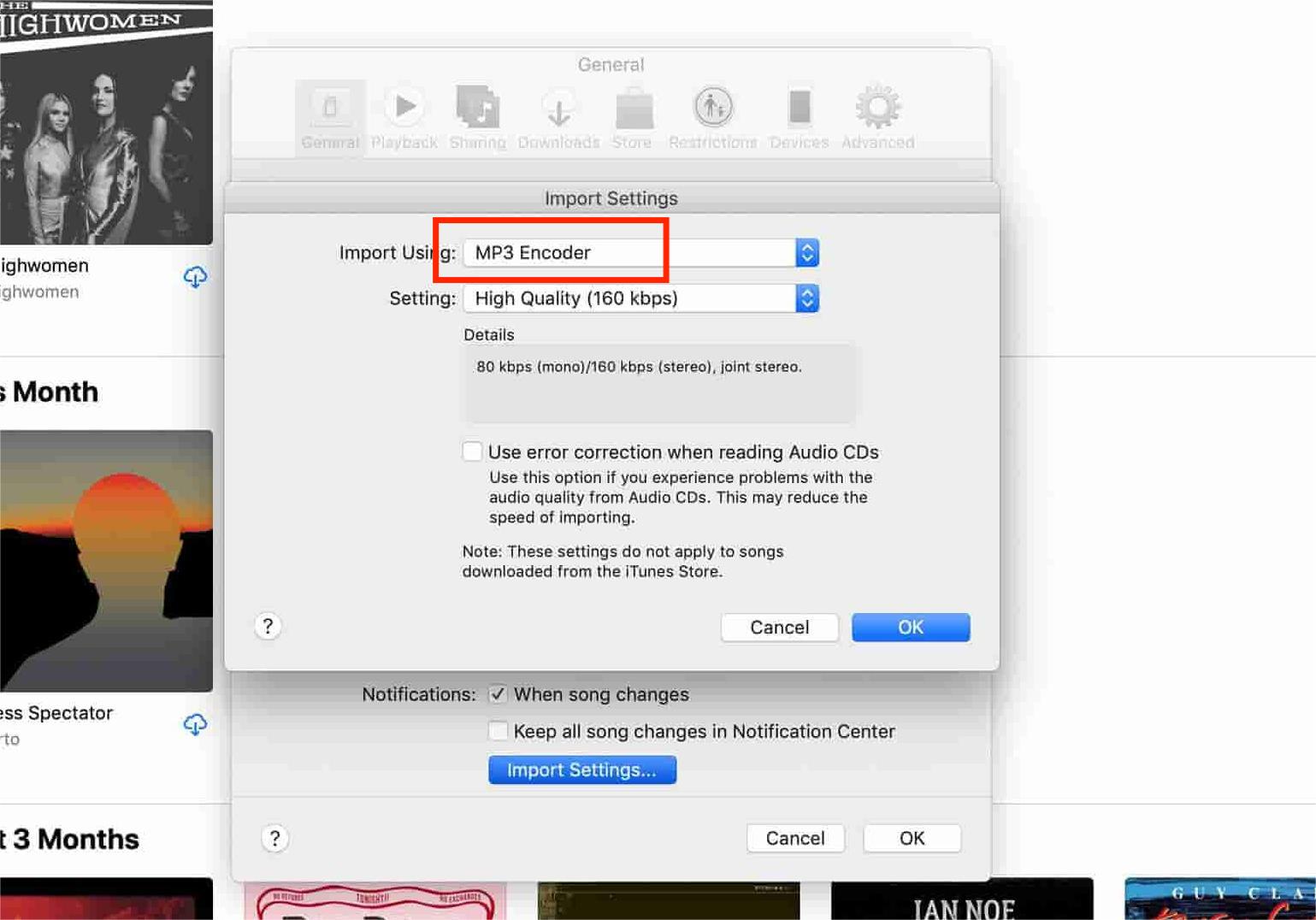
2 단계. 이제 iTunes에서 MP3로 변환하려는 노래나 트랙을 찾을 수 있습니다. 일단 선택하면 한 번 클릭하십시오. 한 번에 한 곡을 선택하거나 키보드 키를 사용하여 여러 곡을 선택할 수 있습니다.
3단계. 변환하려는 노래를 강조 표시한 후 iTunes에서 "파일" 옵션을 클릭합니다.
4단계. "변환" 버튼을 클릭합니다(이전 버전의 iTunes는 "새 버전 만들기"로 검색).
5단계. "MP3 버전 만들기"를 클릭합니다. 이 버튼을 선택하면 선택한 iTunes 노래가 MP3 형식으로 변환됩니다. iTunes 노래의 새로 생성된 MP3 버전은 AAC 버전에 있는 원본 노래 옆의 iTunes 보관함에 나타납니다.
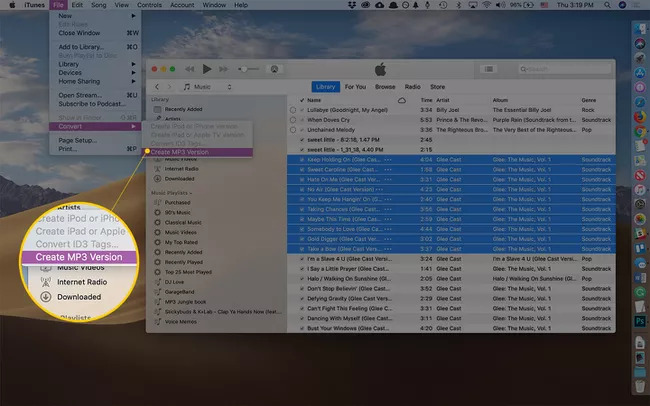
iTunes 앱 자체의 도움으로 iTunes에서 MP3로 변환하는 과정을 수행할 수 있다는 사실은 매우 흥미롭습니다.
위의 방법은 보호되지 않은 iTunes 노래를 처리하는 경우에만 작동한다는 점에 유의해야 합니다. 이제 iTunes Store에서 구입한 파일이 있거나 보호된 것으로 알고 있는 파일이 있는 경우 슬프게도 위의 절차가 작동하지 않습니다.
이 상황에서 무엇을 더 할 수 있습니까? iTunes 노래를 보호했다면? iTunes에서 MP3로 변환하는 방법에 대한 위의 절차를 더 이상 사용할 수 없으면 어떻게 됩니까?
3 부분. 변환기를 사용하여 iTunes 노래를 MP3로 변환하는 방법?
Apple Music 구독에서 추가한 노래가 iTunes 보관함에 있는 경우 해당 노래는 귀하의 것이 아닙니다. 더욱이, 그것들은 아래에서 보호된다는 점을 강조해야 합니다. Apple의 FairPlay 보호 정책. 이 파일에 대해 아무 것도 할 수 없으며 변환을 시도하면 오류가 반드시 나타납니다.
다행히 이런 앱은 TunesFun 애플 뮤직 변환기 모든 걱정을 없애는 데 도움이 될 수 있습니다.
이 TunesFun Apple Music Converter가 도움이 될 수 있습니다 DRM 보호 제거 보호되는 iTunes 및 Apple Music 노래 중 그것은 또한 도움이 될 수 있습니다 MP3 형식으로 쉽게 변환. 실제로 이 앱은 MP3(M4A, FLAC, WAV, AC3 등)를 제외한 여러 파일 형식으로 파일을 변환하는 것을 지원합니다. 그것은 또한 노래의 ID 태그와 원본 품질을 유지할 수 있습니다. 원하는 대로 출력 프로필 설정을 사용자 정의할 수 있습니다.
오디오 변환기가 되는 것 외에도 TunesFun Apple Music Converter는 오디오북 변환기로도 사용할 수 있습니다. AA, AAX 및 M4B 파일 형식을 지원합니다. 이것은 또한 전체 변환 프로세스를 효율적이고 편리하게 만들 만큼 충분히 빠르게 작동합니다.
이전 부분에서 iTunes에서 MP3로 변환하는 방법에 대해 이미 논의했으므로 이제 사용 방법을 다룰 것입니다. TunesFun Apple Music Converter는 보호된 iTunes 및 Apple Music 노래를 변환합니다.
1 단계. PC에 앱을 설치합니다. 그런 다음 실행하십시오. 기본 화면에서 변환할 트랙을 미리 보고 선택하는 옵션이 표시됩니다. 이 앱은 일괄 변환도 수행하므로 많은 노래를 선택할 수 있습니다.

2 단계. 출력 설정 매개변수에서 원하는 출력 형식을 선택합니다. 출력 경로 및 기타 옵션을 설정할 수도 있습니다. 보호된 iTunes 및 Apple Music 노래를 MP3로 변환하려고 하므로 변환 출력 형식으로 MP3를 선택해야 합니다.

3단계. "변환" 버튼을 누릅니다. 그러면 앱이 변환 프로세스와 DRM 제거 절차를 시작합니다.

몇 분 안에 두 번째 단계에서 처음 정의한 출력 경로 또는 폴더에 변환된 파일이 표시됩니다. 이제 DRM이 없습니다. 사용하려는 모든 장치 또는 미디어 플레이어에서 스트리밍할 수 있습니다! 그러면 오프라인에서 Apple 음악을 들을 수 있는 기회가 생깁니다!
4 부. 개요
iTunes에서 MP3로 변환하는 방법과 보호된 iTunes 및 Apple Music 노래를 변환하는 방법을 이미 배웠습니다. TunesFun 애플 뮤직 변환기. 이 게시물의 주제와 관련하여 추가 우려 사항이 있는 경우 댓글 섹션에 남겨주세요!
코멘트를 남겨주세요